时间轴是2013版Excel中引进的新功能。它允许用户轻松选取Excel中的数据透视表里的一段时间。如果你的Excel中有数据透视表及日期,你可以创建可视化的时间轴。 步骤 打开带有数据透视表的......
2023-05-29 0 excel公式,excel技巧,excel教程,Excel表格,Excel教程
条件格式与公式相配合,往往能够发挥很大的威力,其中之一就是用来突出显示单元格。如下所示,在“新建格式规则”对话框中:

本文以交替突出显示所选单元格区域颜色为例来解。如下所示,给单元格区域中偶数行添加背景色。
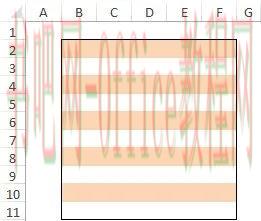
可使用公式:
MOD(ROW(),2)=0
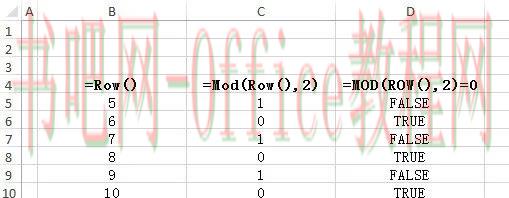
可以清楚地看到,公式中ROW()返回当前单元格所在行的行号;MOD(ROW(),2)返回行号除以2后的余数,要么是0(偶数行),要么是1(奇数行);将MOD(ROW(),2)与0相比较:MOD(ROW(),2)=0,返回值TRUE/FALSE。如果是TRUE,则应用设置的格式,即示例中的偶数行。
MOD(ROW(),2)=1
结果如下所示。
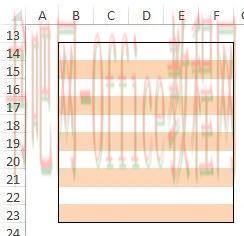
MOD(COLUMN(),2)=0
结果如下所示。

MOD(COLUMN(),2)=1
结果如下所示。

上面的示例每隔一行/列突出显示。如果要求每隔一个单元格突出显示,如下所示,那么如何编写公式呢?
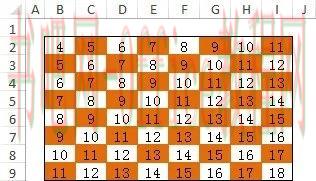
我们知道,偶数+偶数=偶数、偶数+奇数=奇数,而相邻行列号相加应该为奇数,因此,我们可以判断相邻行号相加的奇偶性来确定是否设置单元格格式。excel提供了函数IsOdd和函数IsEven来判断奇偶性,返回的值是True/False。这样,可以使用公式:
ISODD(ROW()+COLUMN())
如果要求变换突出显示的单元格,可以使用公式:
ISEVEN(ROW()+COLUMN())
结果如下所示。
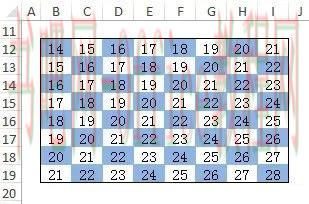
标签: Excel函数 excel函数公式 excel表格制作 Excel教程 excel 格式 ppt怎么插入MP4格式视频 ppt画笔使用方法 ppt画笔怎么使用
相关文章

时间轴是2013版Excel中引进的新功能。它允许用户轻松选取Excel中的数据透视表里的一段时间。如果你的Excel中有数据透视表及日期,你可以创建可视化的时间轴。 步骤 打开带有数据透视表的......
2023-05-29 0 excel公式,excel技巧,excel教程,Excel表格,Excel教程
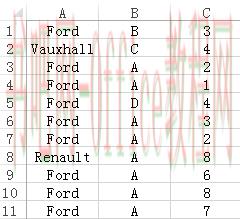
工作表有一类最基本的函数是基于某条件统计或汇总结果,例如COUNTIF函数或SUMIF函数,都是相当有用和灵活的函数,但仅局限于单条件。而本文将着重探讨基于多条件获得结果的函数——SUMPRODUCT......
2023-05-29 0 Excel函数,excel函数公式,excel表格制作,Excel教程
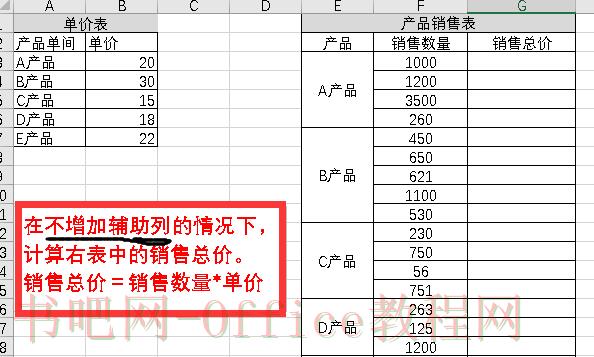
这个问题来也来自我们的微信群。我们的群里经常会有爱动脑筋的朋友,时不时提出新颖的题目,大家商榷方便的解法。相信,我们群友们在不久的后来,都会成为所向披靡的Office高手! 今天题目是这样的:......
2023-05-29 0 Excel函数,excel函数公式,excel表格制作,Excel教程

INDEX函数虽然可以生成数组,但如果不用数组公式,似乎只能返回其生成的数组中的第一个元素。然而,可以使用INDEX函数来给公式提供数组。例如: =SUM(INDEX(A1:A10,N(IF(1,{......
2023-05-29 0 Excel函数,excel函数公式,excel表格制作,Excel教程
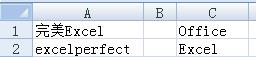
如下图所示的工作表,使用公式来判断单元格区域A1:A3与C1:C3中是否有重复值。 从工作表中可以明显看出,这两个区域中都含有“Excel”,因此有重复值。 如何使用公式来判断呢? 先不看答......
2023-05-29 0 excel公式,excel技巧,excel教程,Excel表格,Excel教程